
phpエディタXiguaがWIN10のオペレーションセンターを非表示にする簡単なチュートリアルを詳しく紹介します。 WIN10 オペレーション センターは便利で高速なシステム機能ですが、場合によっては業務に支障をきたす場合があります。アクションセンターを非表示にしたいですか? WIN10 システムをよりスムーズに使用するための簡単で効果的な操作方法を学ぶには、次の手順に従ってください。
1. デスクトップのショートカット キー [win r] を使用してファイル名を指定して実行ウィンドウを開き、[regedit] コマンドを入力して Enter キーを押します。

2. 開いたレジストリ エディタ ウィンドウで、[HKEY_CURRENT_USERSOFTWAREPoliciesMicrosoftWindows] を順に開きます。

3. Windows 項目に新しい項目を作成し、[Explorer] という名前を付けます。


4. エクスプローラー項目に新しい DWORD (32 ビット) 値を作成し、その名前を [DisableNotificationCenter] に変更します。
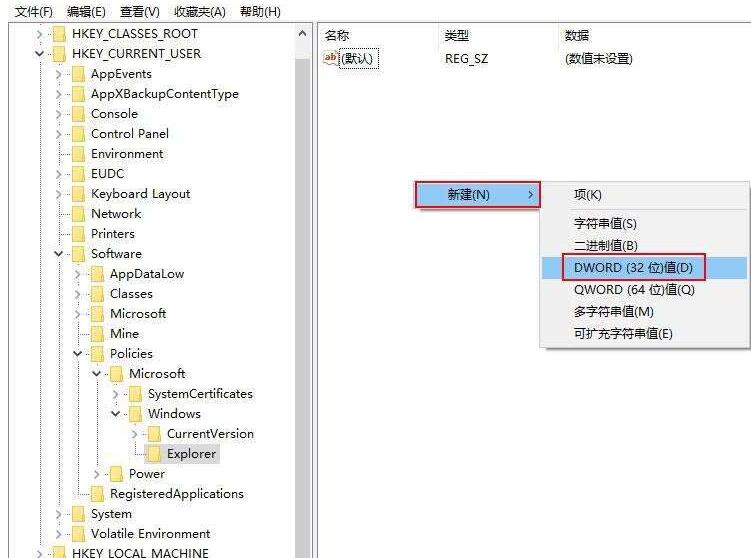

5. DisableNotificationCenterをダブルクリックし、数値データを[1]に変更して[OK]ボタンをクリックします。
以上がWIN10 でアクション センターを非表示にする方法_WIN10 でアクション センターを非表示にする簡単なチュートリアルの詳細内容です。詳細については、PHP 中国語 Web サイトの他の関連記事を参照してください。